LINEの日程調整を修正したり削除する方法
一度送ったイベントの案内通知は、あとで修正したり削除することも可能です。
その手順は、まず、LINEのホーム画面で「サービス」の「すべて見る」を選択し、「ライフスタイル」の「LINEスケジュール」をタップ。
すると、イベントリストが表示されるので、「更新」あるいは「削除」したいものを選択しましょう。
画面右上の鉛筆アイコン(編集)を押したら、内容を変更し「更新」を押せばイベントのお知らせを修正できます。
また、ここで「イベント削除」を押すと、このイベントのお知らせ自体を削除することが可能となっています。
LINEのイベント案内通知を修正したり削除する手順
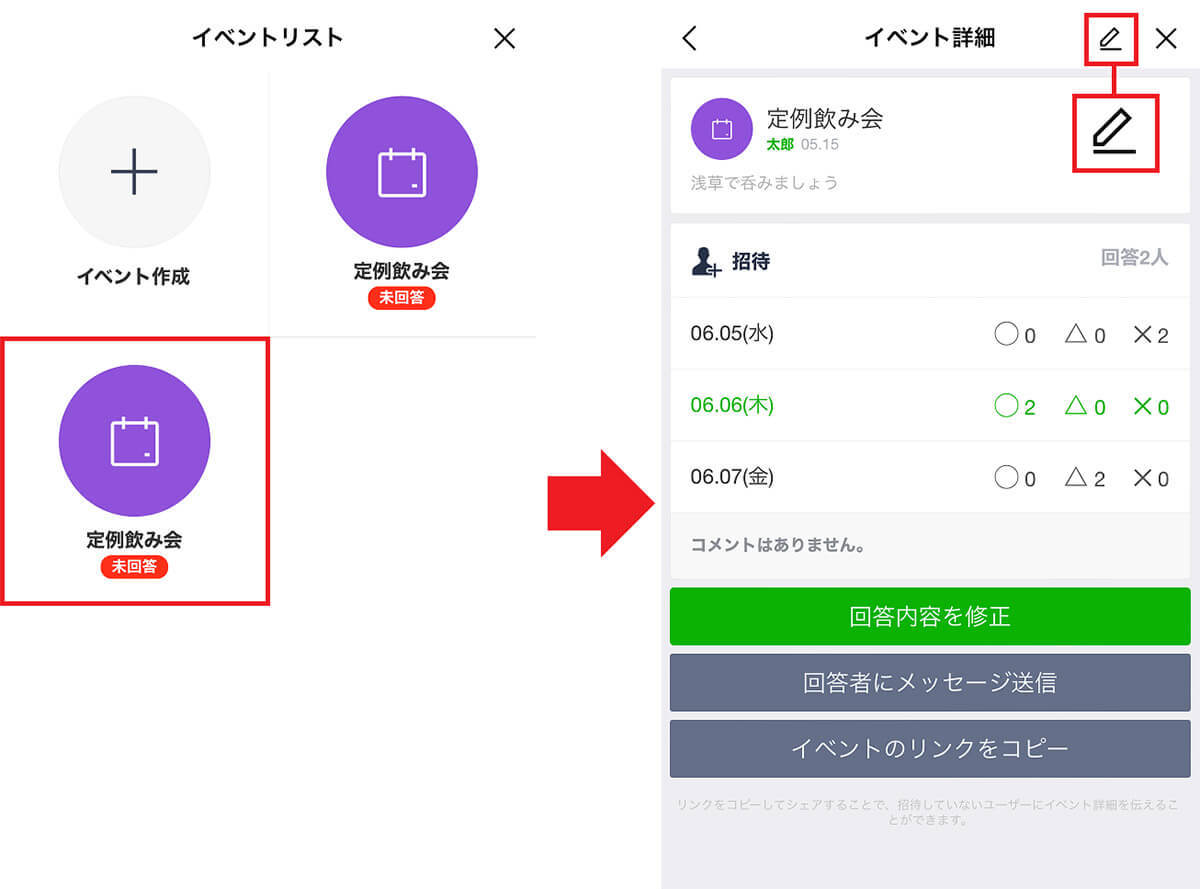
まず、LINEのホーム画面から「LINEスケジュール」を開いて、イベントリストで「修正」あるいは「削除」したいイベントを選択(左写真)。画面右上の鉛筆アイコン(編集)をタップしましょう(右写真)(画像=『オトナライフ』より 引用)
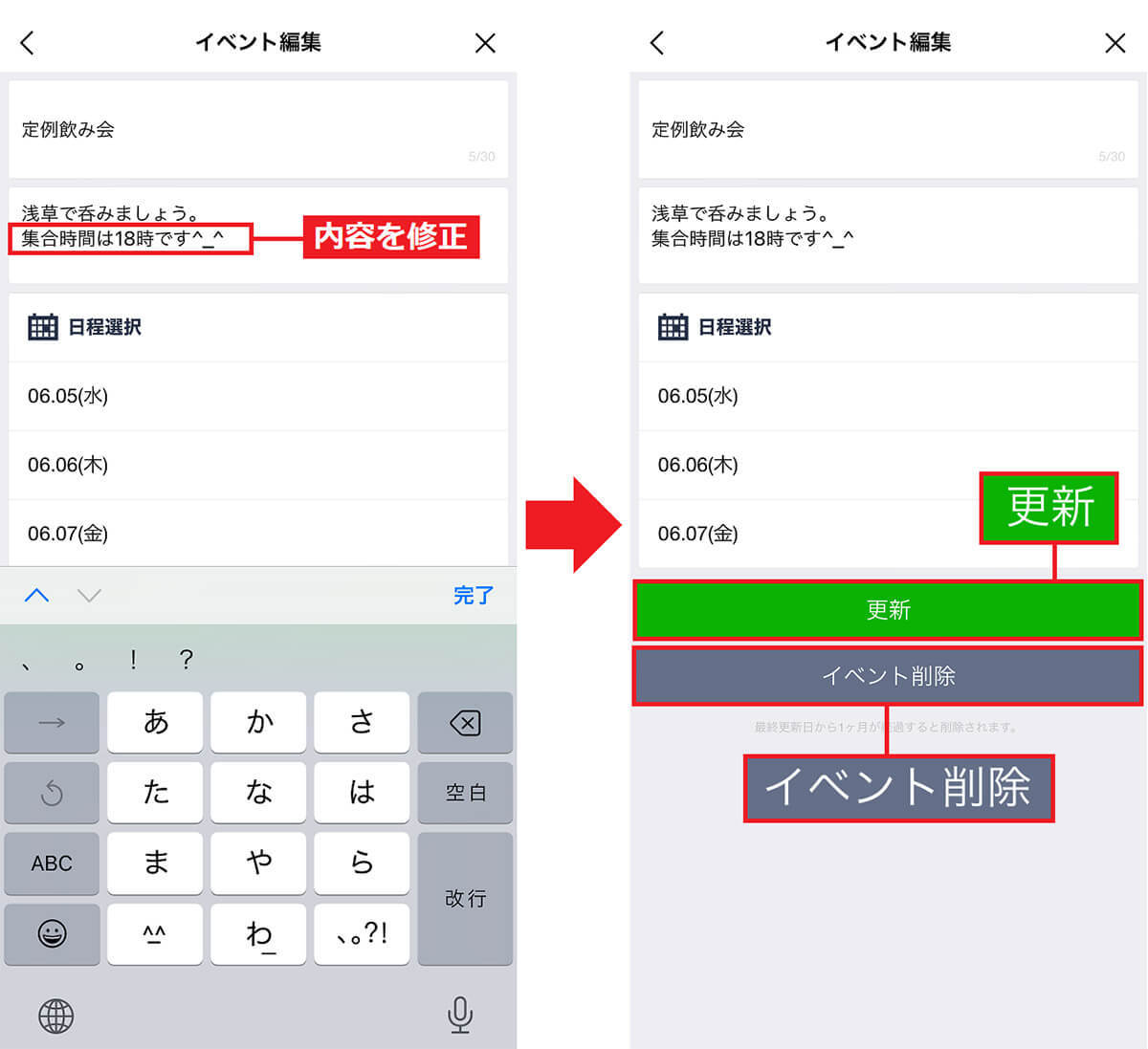
イベントの内容を修正したら(左写真)、「更新」を押せば修正が反映されます。また、「イベント削除」を押すとイベント自体が削除されます(右写真)(画像=『オトナライフ』より 引用)
イベントに参加する人をあとから招待(追加)する方法
LINEの「日程調整」では、イベントの案内通知を送ってから、あとで参加する人を招待(追加)することも可能です。
その方法は、LINEのホーム画面を開いて「サービス」の「すべて見る」を選択したら、「ライフスタイル」で「LINEスケジュール」を選択。
すると、イベントリストが表示されるので、あとから招待したい友だちやグループを選択して「招待」を押しましょう。あとは「送信」を押せばOKです。
LINEのイベント案内通知にあとで参加者を招待(追加)する手順
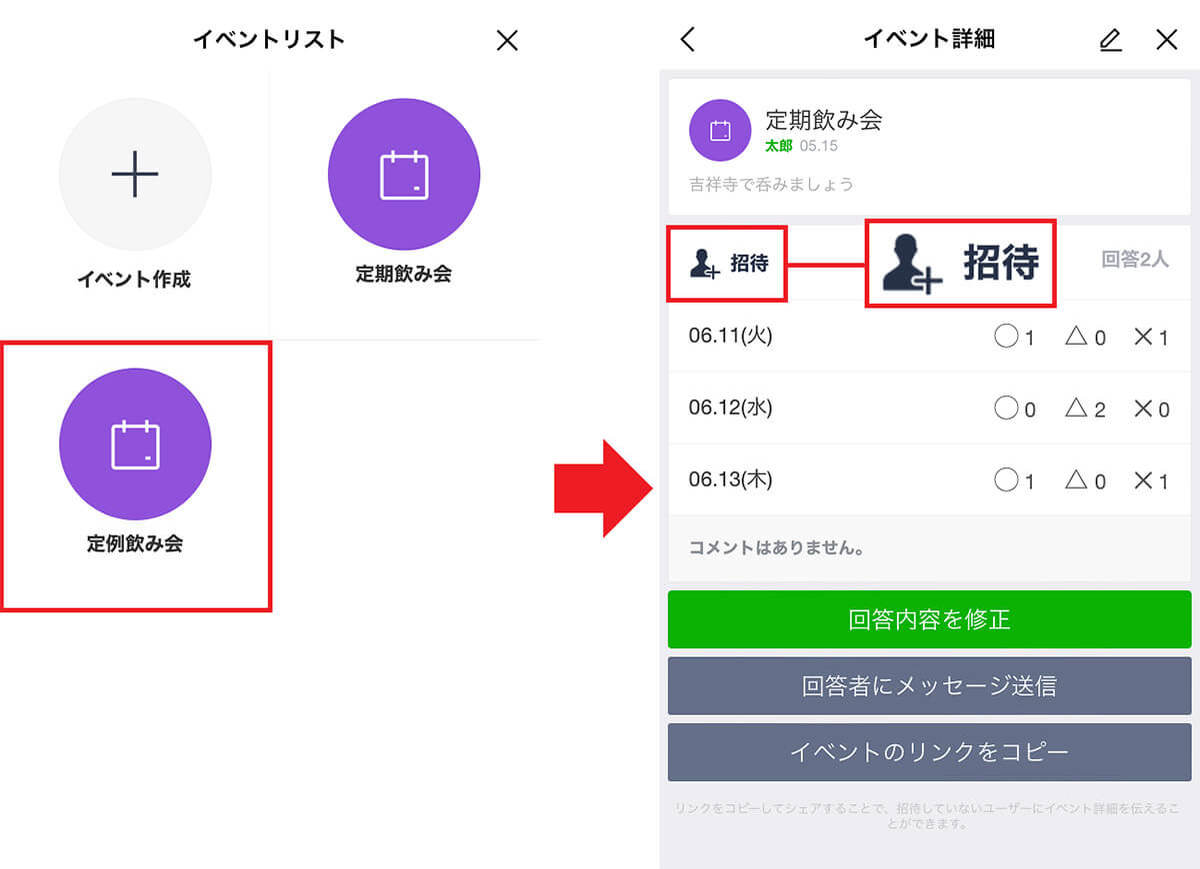
LINEのホーム画面で「LINEスケジュール」を開いて、イベントリストからイベントを選択(左写真)。次に「招待」をタップします(右写真)(画像=『オトナライフ』より 引用)
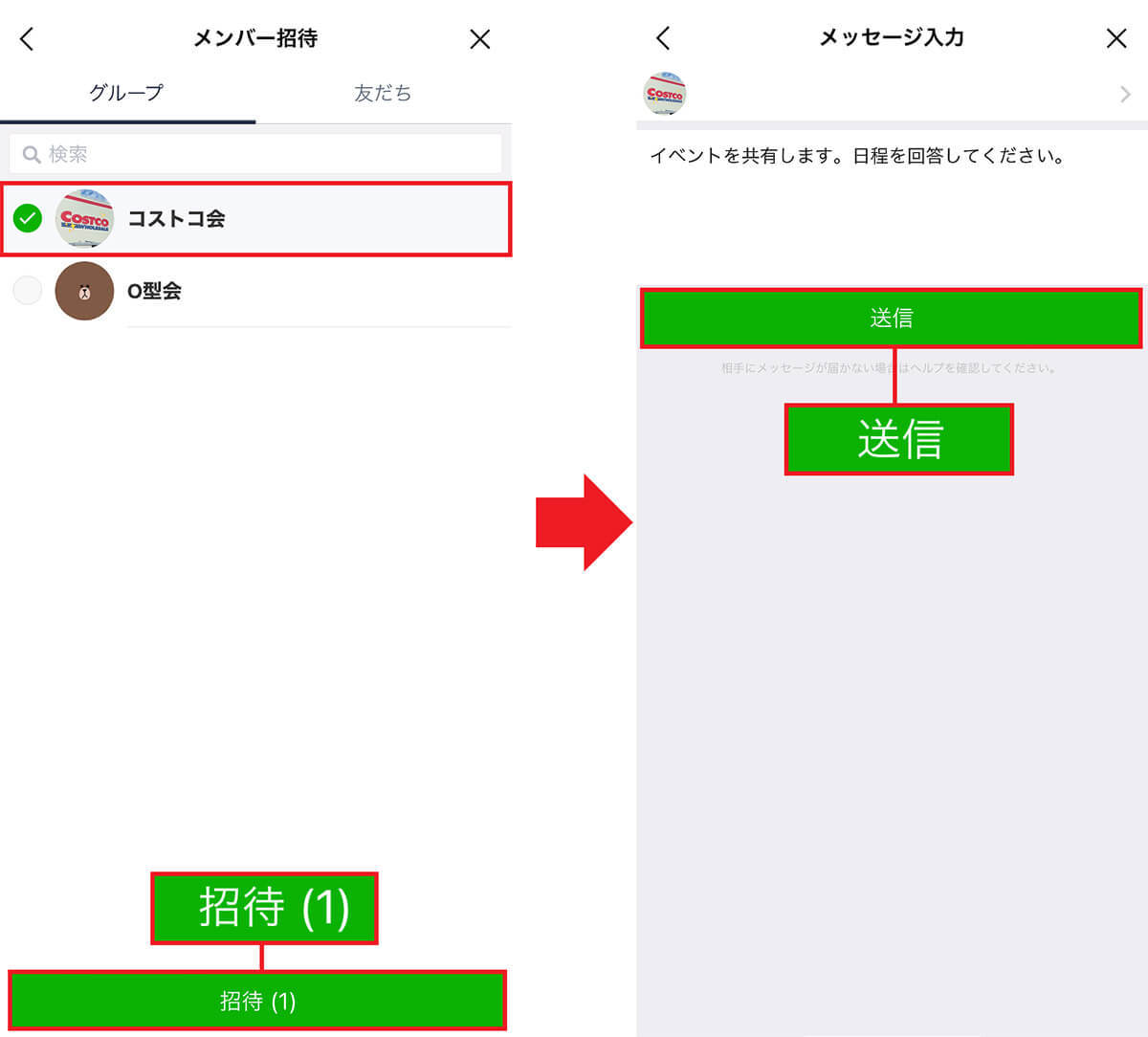
「メンバー招待」画面で追加したい友だちやグループを選択して「招待」を押しましょう(左写真)。あとは「送信」を押せばイベント案内通知が送られます(右写真)(画像=『オトナライフ』より 引用)









































